360极速浏览器快捷键被占用了怎么办?我们在使用360极速浏览器的快捷键功能时候,发现浏览器提示我们的快捷键被某个按键给占用了,导致该快捷键对应的功能无法使用。那么360极速浏览器快捷键被占用了怎么办呢?其实解决的方法很简单,下面小编就为大家分享360极速浏览器快捷键被占用的详细解决方法,有需要的朋友快来看看吧!
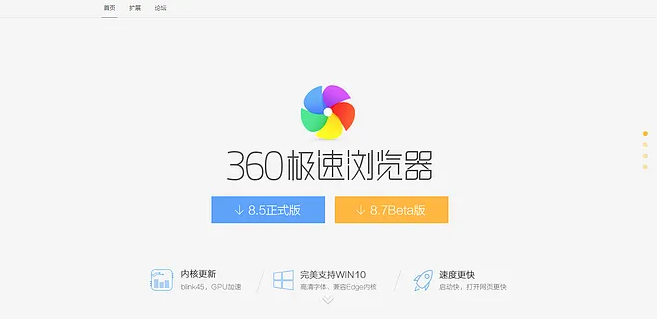
360极速浏览器快捷键被占用的详细解决方法
1、首先我们打开360极速浏览器,如下图所示在浏览器右上角点击“自定义和控制360极速浏览器”图标,然后在下方弹出的菜单窗口中点击“选项”,如图所示。
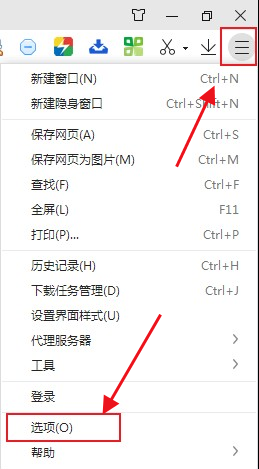
2、这时会进入360极速浏览器的设置页面,在页面左侧的导航菜单中点击“快捷键”进入快捷键设置页面,如图所示。
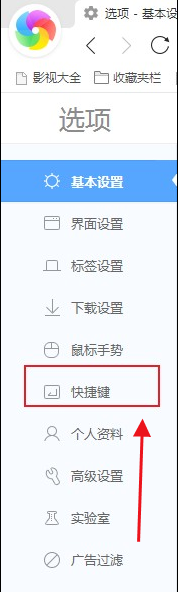
3、如下图所示我们已经进入了360极速浏览器快捷键设置页面,在快捷键列表中点击需要更改的快捷键,然后在键盘中按下新的快捷键组合就可以完成修改了。
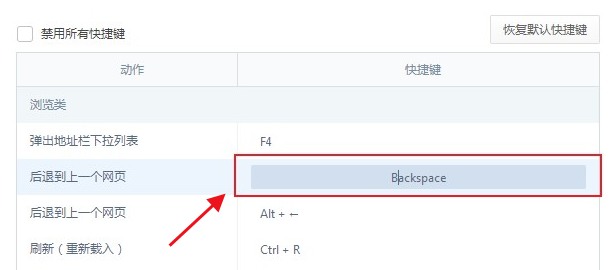
4、如果快捷键修改后冲突过多,我们可以直接点击“恢复默认快捷键”先将所有的快捷键恢复为默认设置,再继续进行修改,如图所示。
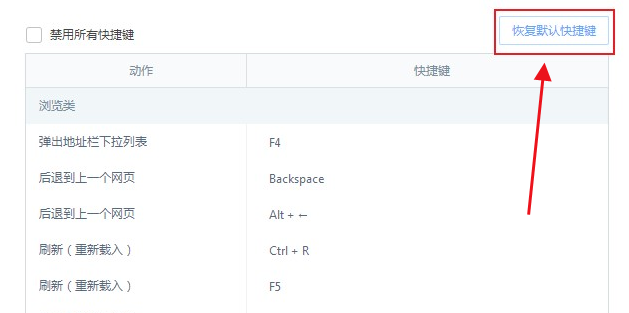
以上就是关于【360极速浏览器快捷键被占用的详细解决方法(图文)】的全部内容了。关注浏览器之家,下一期的教程分享更加精彩!
















